随着科技的不断发展,现在很多人都喜欢利用手机来观看视频或者玩游戏,而对于vivo手机用户来说,投屏功能就显得格外重要了。vivo手机如何与电视投屏呢?通过简单的操作,我们可以实现vivo手机无线投屏到电视上的功能,让我们的手机屏幕内容更大、更清晰地呈现在电视屏幕上,让观影、游戏体验更加震撼和舒适。接下来让我们一起来了解一下vivo手机投屏的操作步骤吧。
vivo手机怎么无线投屏到电视上
方法如下:
1.在vivo手机中找到系统设置,点击”设置“图标进入系统设置功能里。
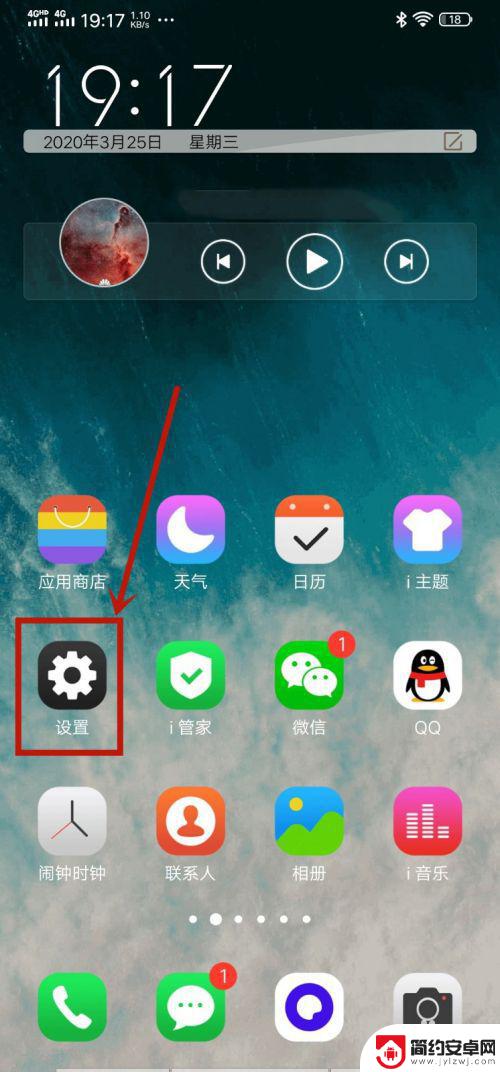
2.朝下滑。找到”智慧投屏“功能,一般在设置最底部。
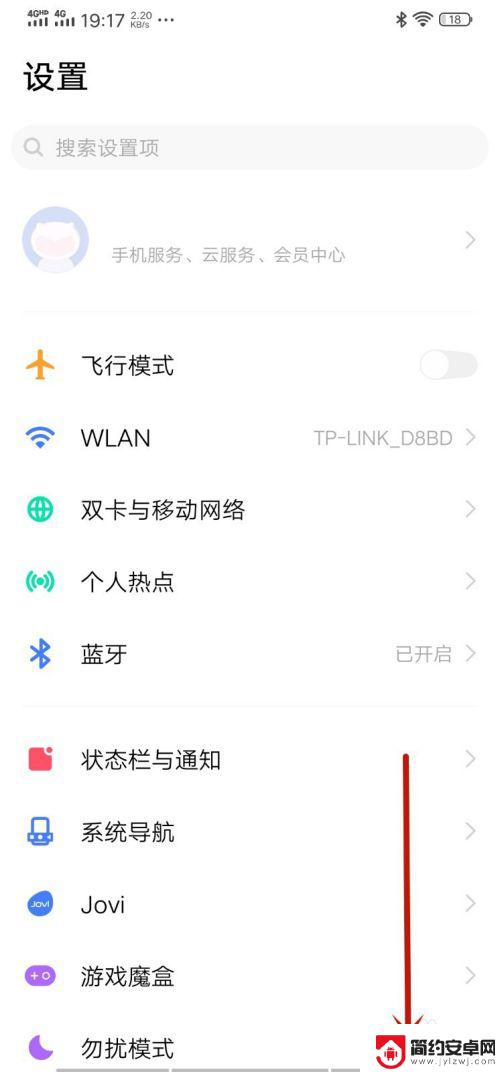
3.点击”智慧投屏“图标,进入投屏设置界面。
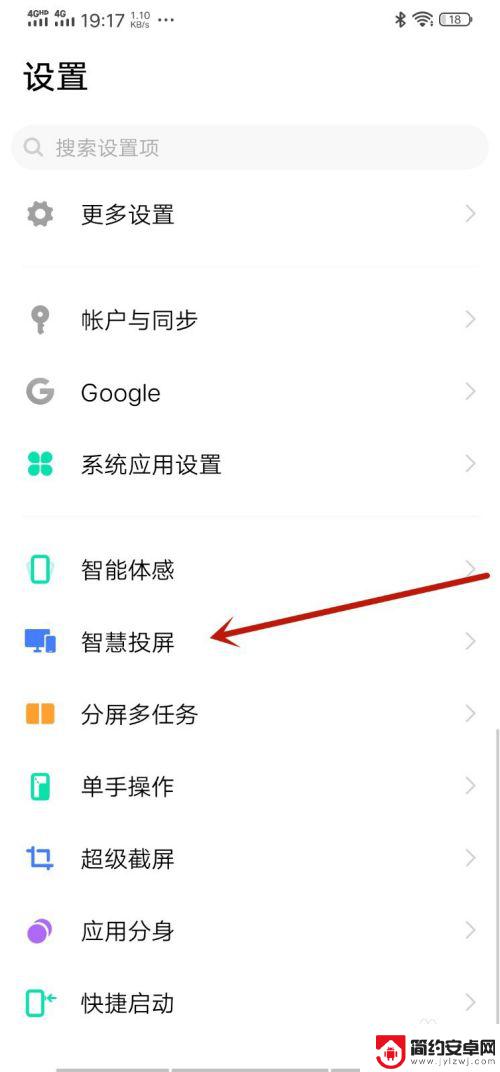
4.点击”镜像模式“右边的小图标,此功能是将vivo手机屏幕投屏到电视上。此经验仅写投屏(手机屏幕)的教程。
如果单纯把手机内视频或者图片,音乐,点击上方的本地文件投屏功能选项。
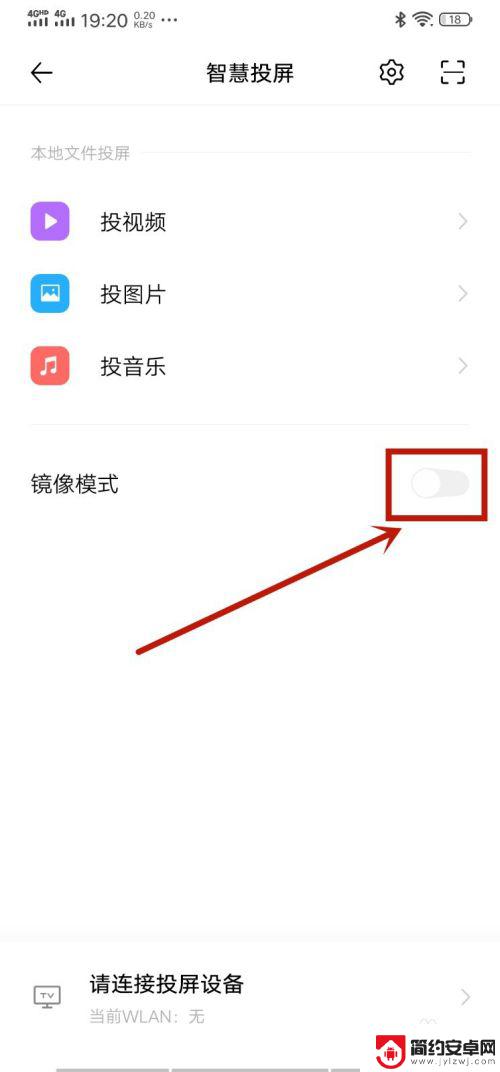
5.此时打开智能电视,与手机连接上同一个wifi,完成后,点击“刷新”按钮。

6.此时已经搜索到了电视设备,点击一下即可开始连接。
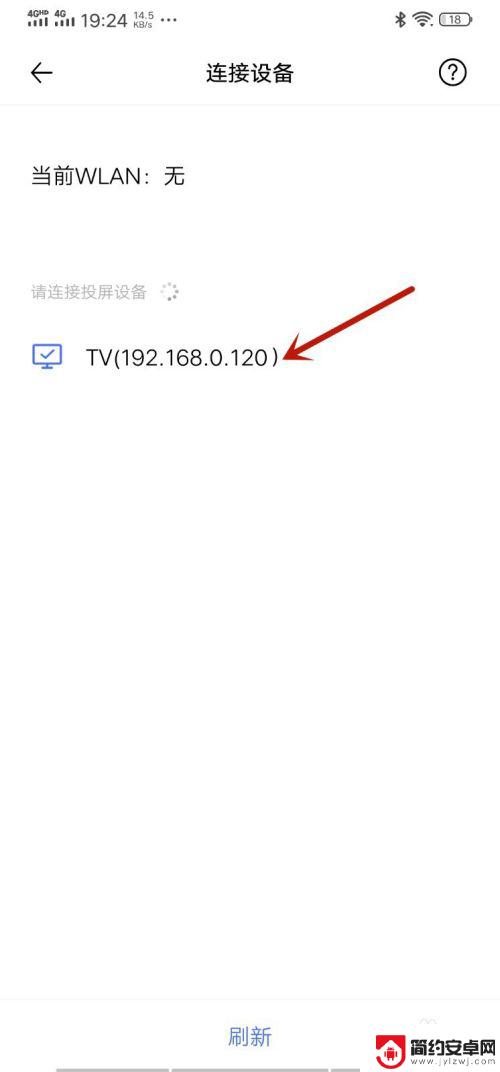
7.此时手机上会提示,智能投屏将截取手机屏幕上的所有内容。点击”立即开始“按钮,确定开始使用投屏功能。
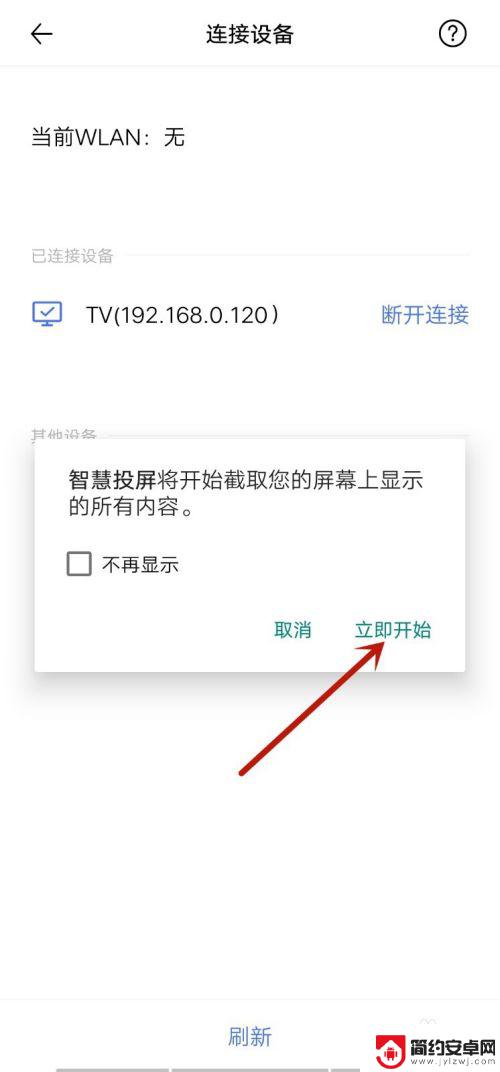
8.此时可以看到已经连接电视成功,智能电视上已经开始显示手机屏幕上的内容了。vivo投屏完成。
不用的时候,点击“断开连接”即可。
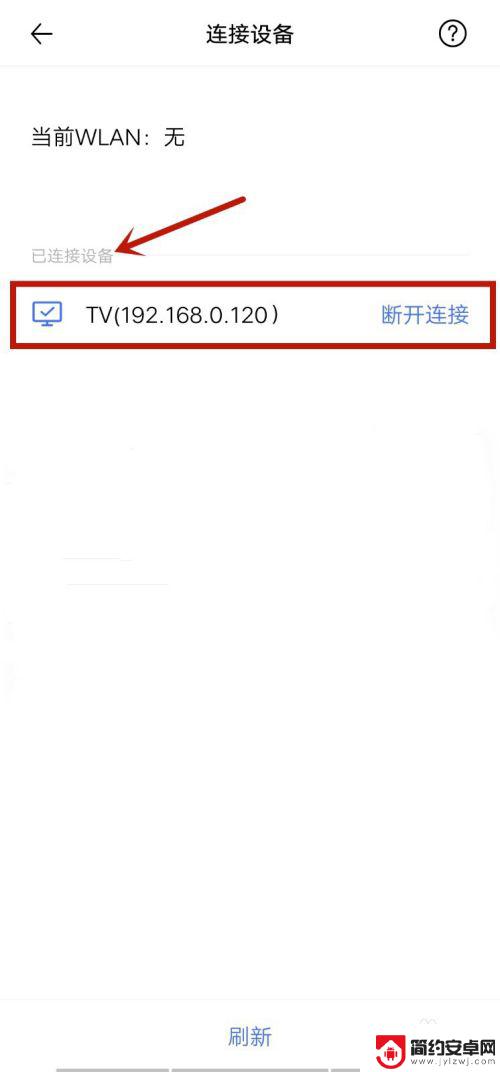
以上是有关vivo手机如何与电视进行投屏的所有内容,如果有遇到相同情况的用户,可以按照小编的方法来解决。










